Bạn đã cài đặt chưa Ubuntu 13.04 từ đầu và độ phân giải mà màn hình của bạn cung cấp cho bạn là 800 × 600 kém, hay trong trường hợp tốt nhất là khoảng 1024 × 768?
Trong Cài đặt hệ thống - Màn hình chỉ xuất hiện những độ phân giải đó và bạn không thể thay đổi thành bất kỳ chế độ nào nữa, như thể có rất ít chế độ video?
Bạn đã cài đặt Trình điều khiển riêng và khi khởi động lại, bạn sẽ thấy màn hình đen?
Tất cả những điều này, có thể xảy ra với bạn như trường hợp của tôi với card đồ họa AMD với chip ati series 5000/6000/7000.
Đối với những trường hợp này, tôi khuyên bạn nên làm những gì tôi đặt từ đây ngay khi cài đặt Ubuntu 13.04 ngay từ khi bắt đầu; Trong trường hợp sau khi cài đặt Trình điều khiển riêng, màn hình có màu đen, bạn sẽ phải chỉnh sửa Grub cái nhìn kiểu cũ về cái này một mặt hàng khác.
Các bước
1. Bạn có thể đi đến bước cuối cùng, nhưng trước tiên tôi muốn bạn thực hiện một số kiểm tra: Đi tới Cấu hình hệ thống - Phần mềm và Cập nhật và nhấp vào tab Trình điều khiển bổ sung, như được thấy trong hình:
2. Quan sát rằng một trong các trình điều khiển có sẵn trong hệ thống đã được kích hoạt (xuất hiện màu xanh lục). Nó thường là cái đầu tiên vì nó là cái được khuyến khích.
3. Bây giờ chúng ta sẽ xem thẻ đang hoạt động như thế nào, hãy nhập một Terminal (tìm kiếm nó thông qua Dash) như sau:
sudo apt-get install mesa-utils #a có thể đã được cài đặt theo mặc định
và sau đó:
sudo apt-get update sudo apt-get nâng cấp
4. Bây giờ chúng ta có thể thực hiện một số lệnh để xem hoạt động của thẻ:
glxinfo | grep -i render #has để thoát khỏi kết xuất trực tiếp: Có
và bằng đồ thị:
glxgears # nếu bạn thấy bánh răng thì mọi thứ đều ổn
5. Bây giờ chúng ta sẽ cài đặt chương trình tùy biến Grub, chương trình này cho phép chúng ta xử lý cấu hình Grub bằng đồ họa (chương trình đôi khi chúng ta thấy khi khởi động máy để chọn hệ điều hành chúng ta muốn). Chúng tôi nhập các lệnh sau vào thiết bị đầu cuối:
sudo add-apt-repository ppa: danielrichter2007 / grub-customizer sudo apt-get update sudo apt-get install grub-customizer
6. Bạn chỉ cần thực hiện các thay đổi được chỉ ra trong bài cũ đã được đề cập (giải thích cách sửa đổi Grub "theo cách thủ công").
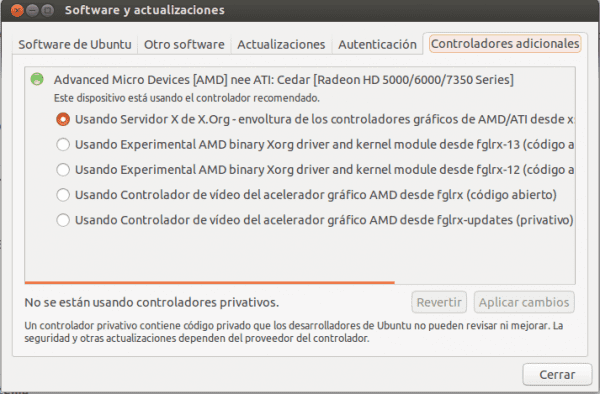
OMG ... bao nhiêu kỷ niệm về những máy chủ đầu tiên của tôi với Linux và 800 × 600 !!!!!
Các trình điều khiển độc quyền cải thiện đáng kể hiệu suất mà tôi chạy Minecraft và các trò chơi khác trên G475 (E-450 - HD 6320) của tôi nhưng các trục trặc kinh khủng xuất hiện trên máy tính để bàn, cả trong Ubuntu và trong Hệ điều hành cơ bản ...
Hoàn toàn đồng ý 😀
Tôi không hiểu làm thế nào ubuntu, bản phân phối "cho con người" vẫn không giải quyết được những vấn đề cơ bản này. Đặc biệt là khi những điều tương tự không xảy ra trong các bản phân phối khác.
Dù sao…
Trong Debian, tôi không gặp vấn đề gì ngay cả với bo mạch chủ có chipset Intel.
Cảm ơn bạn rất nhiều về thông tin, nó sẽ rất tốt cho tôi.